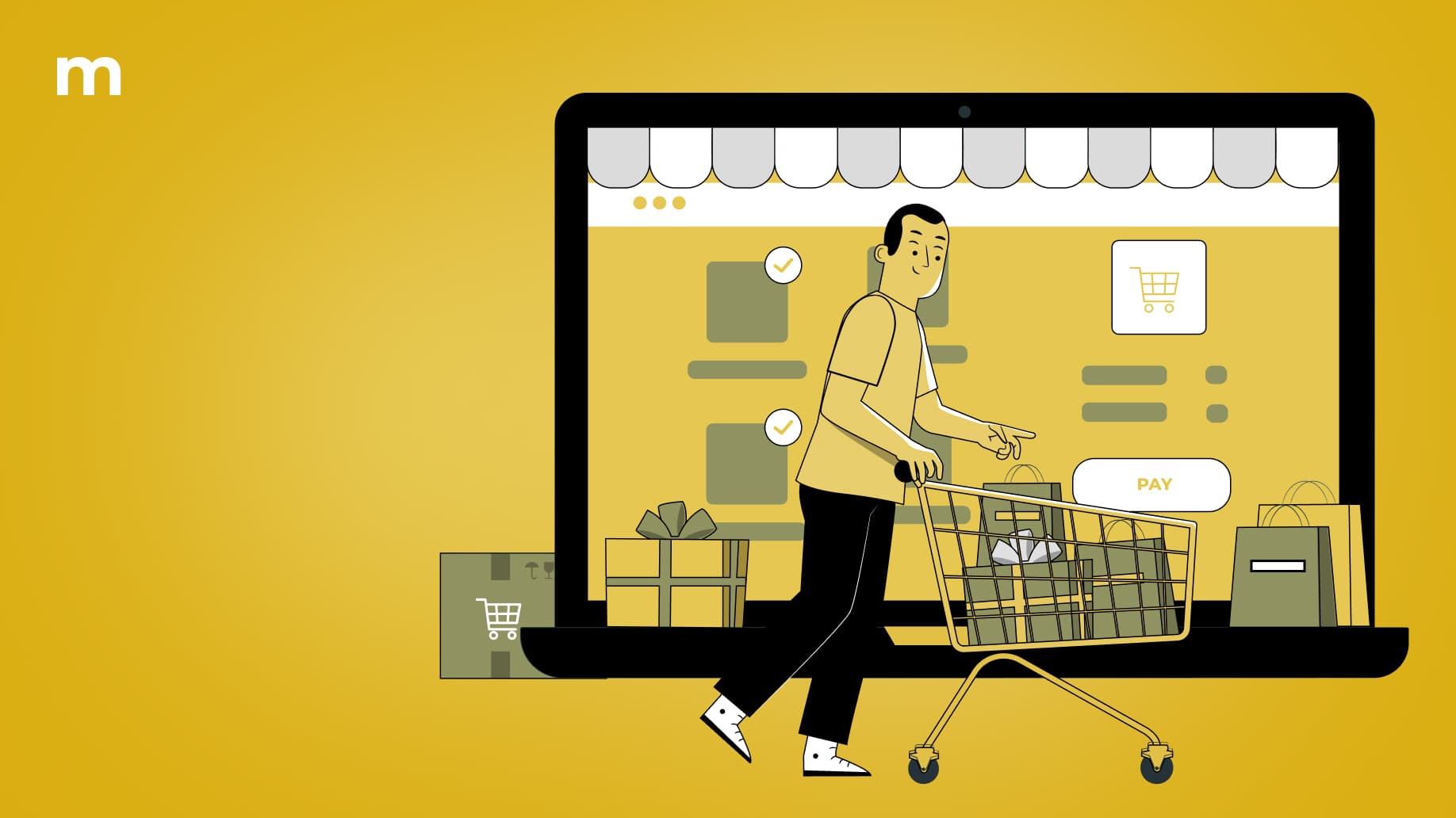
Как создать собственный интернет-магазин, если вы не знаете, с чего начать? OpenCart – это идеальное решение для вас!
Что такое OpenCart и для каких сайтов он подходит?
OpenCart – это система управления контентом (CMS), которая в основном используется для создания интернет-магазинов. Она предлагает широкий спектр функций, которые позволяют легко управлять каталогом товаров, обрабатывать заказы, настраивать платежные системы и многое другое.
OpenCart подходит для сайтов, которые хотят продавать товары или услуги онлайн. Это может быть любой тип бизнеса, от малого до крупного, который хочет иметь свой интернет-магазин.
OpenCart часто используют для создания сайтов, которые не являются интернет-магазинами, но требуют управления контентом. Но учитывая его специализацию на интернет-магазинах, он может быть не лучшим выбором для сайтов, которые не связаны с продажами!
OpenCart имеет открытый исходный код, что означает, что он бесплатен для использования и может быть настроен и изменен в соответствии с потребностями вашего бизнеса.
Как установить OpenCart?
Установка OpenCart на хостинг или локальный сервер обычно включает следующие шаги:
- Загрузка файлов OpenCart: скачайте последнюю версию OpenCart с официального сайта.
- Создание базы данных: создайте новую базу данных на вашем хостинге или локальном сервере.
- Установка PHP и MySQL: убедитесь, что на вашем хостинге или локальном сервере установлены PHP и MySQL.
- Загрузка файлов на сервер: загрузите файлы OpenCart на ваш хостинг или локальный сервер.
- Запуск установки: откройте URL вашего сайта в браузере, чтобы начать процесс установки.
- Настройка базы данных: введите информацию о вашей базе данных, включая имя пользователя, пароль и имя базы данных.
- Завершение установки: следуйте инструкциям на экране, чтобы завершить процесс установки.
- Настройка магазина: после установки вы можете настроить свой магазин, включая настройки магазина, настройки каталога товаров, настройки оплаты и доставки. Об этом расскажем подробнее чуть ниже.
- Добавление товаров: добавьте товары в ваш каталог, включая изображения, описания и цены.
- Публикация магазина: после настройки и добавления товаров вы можете опубликовать свой магазин.
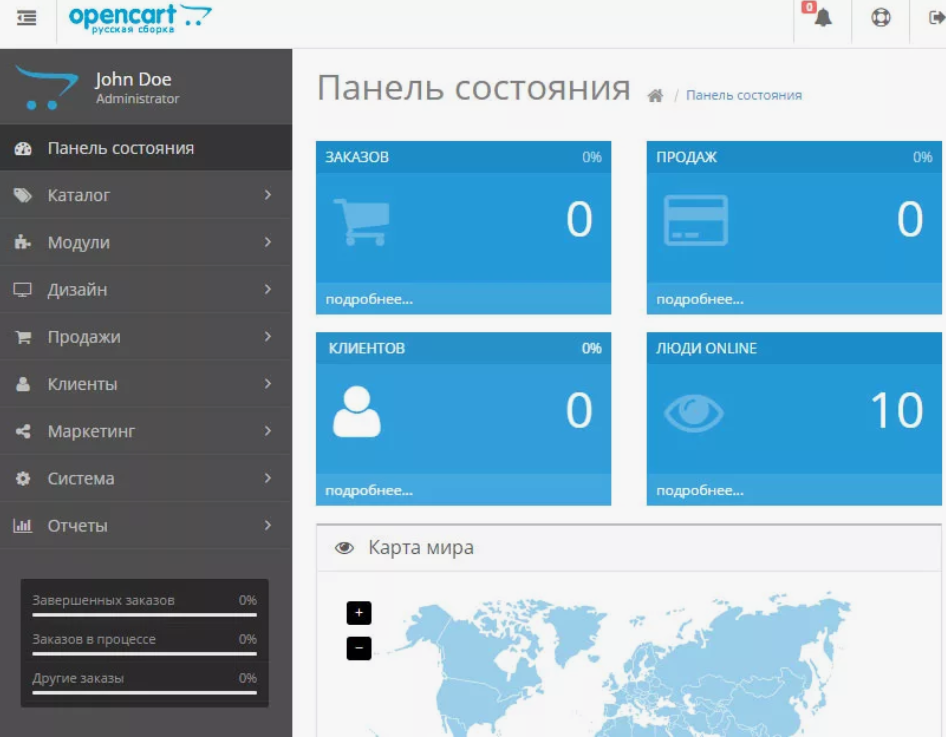
Установка OpenCart может немного отличаться в зависимости от вашего хостинга или локальной среды, но эти шаги являются стандартными для большинства установок.
Как настроить магазин на OpenCart?
Настройка магазина на OpenCart включает в себя следующие шаги:
Настройка магазина:
- Изменение названия магазина, логотипа, слогана и других настроек магазина.
- Установка часового пояса, валюты и других настроек магазина.
- Настройка параметров магазина, таких как количество товаров в корзине, количество товаров на странице и т.д.
Настройка каталога товаров:
- Создание категорий товаров и подкатегорий.
- Добавление товаров в каталог, включая изображения, описания, цены и другие параметры.
- Настройка параметров товаров, таких как количество на складе, вес, размеры и т.д.
Настройка оплаты
- Добавление способов оплаты, таких как PayPal, кредитные карты, банковские переводы и т.д.
- Настройка параметров оплаты, таких как минимальная сумма заказа, налоги и т.д.
Настройка доставки:
- Добавление способов доставки, таких как почтовые службы, курьерские службы и т.д.
- Настройка параметров доставки, таких как стоимость доставки, время доставки и т.д.
Настройка пользователей:
- Создание учетных записей пользователей, включая администраторов, покупателей и т.д.
- Настройка параметров пользователей, таких как права доступа, уведомления и т.д.
Настройка SEO:
- Добавление мета-тегов, заголовков и описаний для страниц магазина.
- Настройка URL-адресов для страниц магазина.
Настройка модулей:
- Добавление и настройка дополнительных модулей, таких как модули отзывов, сравнения товаров, блога и т.д.
Тестирование и публикация:
- Проверка работы магазина, включая добавление товаров, оформление заказа и т.д.
- Публикация магазина в интернете.
Настройка OpenCart может немного отличаться в зависимости от версии и установленных модулей.
Что такое модули в OpenCart и как их устанавливать?
Модули в OpenCart – это дополнительные функции и возможности, которые можно добавить на ваш сайт. Они позволяют расширить функциональность вашего магазина и улучшить пользовательский опыт.
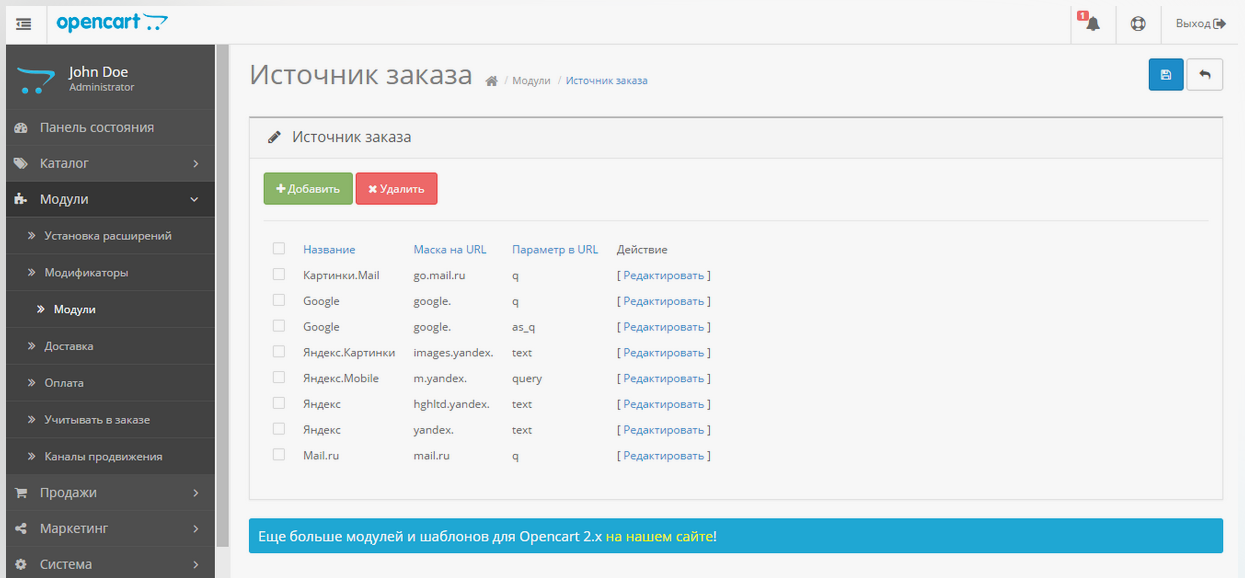
Модули могут выполнять различные задачи, например:
- добавление блога или новостной ленты на ваш сайт.
- управление отзывами и рейтингами товаров.
- добавление функций сравнения товаров.
- управление акциями и скидками.
- управление рассылками и уведомлениями.
- добавление функций поиска и фильтрации товаров.
- управление платежными системами и доставкой.
- добавление функций для социальных сетей.
Модули могут быть как бесплатными, так и платными. Бесплатные модули обычно предоставляют базовые функции, в то время как платные модули могут предлагать более продвинутые функции и поддержку.
Зачем нужны модули?
Они позволяют улучшить функциональность вашего сайта и сделать его более удобным для пользователей. Например, модуль сравнения товаров позволяет покупателям сравнивать характеристики и цены разных товаров, что может помочь им принять решение о покупке.
Модуль отзывов позволяет покупателям оставлять отзывы о товарах, что может помочь другим покупателям принять решение о покупке. Модуль блога или новостной ленты позволяет вам делиться новостями и информацией о вашем бизнесе с вашими клиентами.
Как установить модуль?
Добавление модулей на OpenCart происходит таким образом:
- Поиск и загрузка модулей: найдите и скачайте модули, которые вы хотите добавить на свой сайт.
- Распаковка модулей: распакуйте загруженные модули в папку "upload" вашего сайта OpenCart.
- Установка модулей: перейдите в панель администратора OpenCart и выберите "Установка дополнений".
- Загрузка файлов: выберите файл модуля, который вы хотите установить, и нажмите "Загрузить".
- Установка модуля: после загрузки файла модуля нажмите "Установить", чтобы установить модуль.
- Настройка модуля: после установки модуля перейдите в настройки модуля и настройте его в соответствии с вашими потребностями.
- Активация модуля: после настройки модуля активируйте его, чтобы он стал доступен на вашем сайте.
- Проверка работы модуля: проверьте работу модуля, перейдя на ваш сайт и проверив его функциональность.
Как встроить прием онлайн-платежей на OpenCart?
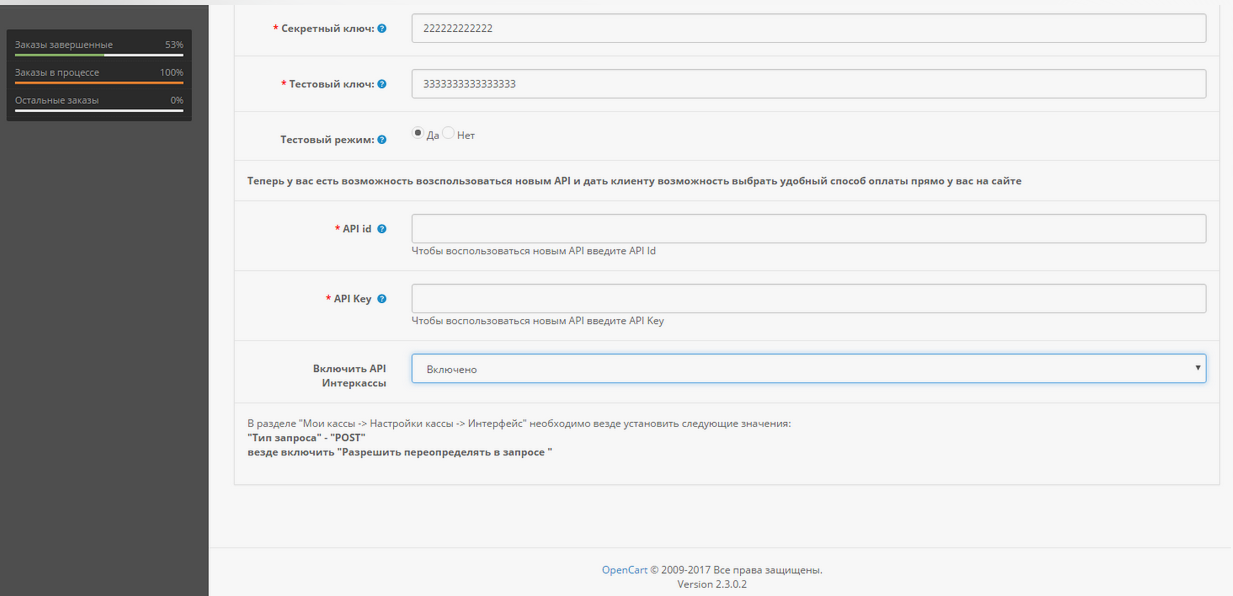
Интеграция приема онлайн-платежей на OpenCart – это важный шаг для любого интернет-магазина, который хочет принимать платежи от клиентов. Как это сделать? Общая инструкция ниже.
- Выберите платежный шлюз. Выберите платежный шлюз, который соответствует вашим потребностям и требованиям. Некоторые популярные платежные шлюзы для OpenCart включают PayPal, Stripe, 2Checkout и Authorize.Net.
- Установите модуль платежного шлюза. После выбора платежного шлюза установите соответствующий модуль на ваш сайт OpenCart. Обычно модули платежных шлюзов можно найти на официальном сайте OpenCart или на сторонних ресурсах.
- Настройте модуль. После установки модуля настройте его в соответствии с вашими требованиями. Обычно это включает в себя настройку API-ключей, URL-адресов и других параметров.
- Проверьте работу модуля. После настройки модуля проверьте его работу, оформив тестовый заказ на вашем сайте. Убедитесь, что все работает корректно и платежи обрабатываются правильно.
А теперь рассмотрим пример интеграции с нашим сервисом Morune. Чтобы принимать платежи в своем интернет-магазине с помощью платежного шлюза Morune, необходимо зарегистрироваться в сервисе.
- После прохождения модерации, войдите в сервис на вкладку «Кассы».
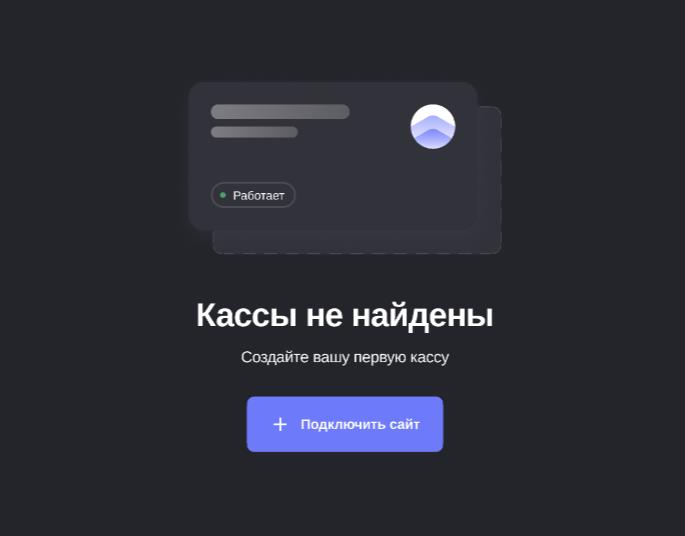
- Нажмите кнопку «Подключить сайт».
- Заполните данные своего сайта, подождите когда ваш проект одобрят.
- Настройте способы приема платежей.
Готово! Теперь ваш интернет-магазин готов принимать онлайн-платежи через сервис Morune.
Установка платежного шлюза OpenCart также не составит сложностей. Скачайте со страницы CMS модулей нужный платежный шлюз для Opencart.
- Скачайте архив и извлекаем файлы из него.
- Чтобы установить платежный шлюз, откройте скачанную папку и скопируйте ее содержимое в корень сайта. Это две папки /admin, /catalog.
Платежный шлюз установлен, теперь его надо настроить.
Настройка платежного шлюза OpenCart
Перейдите в раздел в «Модули/Расширения». В фильтрах выберите «Оплата» и напротив шлюза Morune нажмите плюсик. Таким способом вы активируете прием платежей через платежный шлюз Morune.
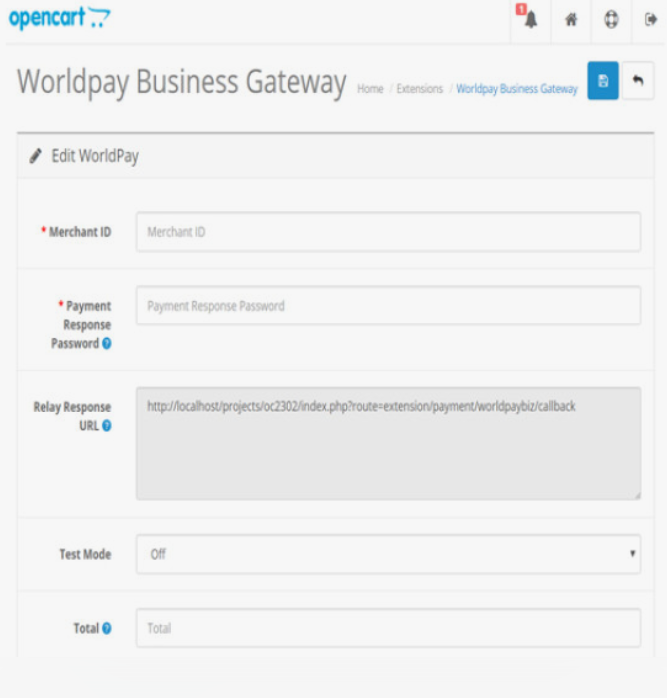
Но чтобы шлюз заработал, надо добавить данные.
- Нажимаем на «карандаш» (редактировать).
- Попадаем на страницу с настройкой шлюза.
- Данные для этих полей берем в своем личном кабинете Morune в настройках своей кассы.
Заполняем данные в настройках OpenCart:
- ID магазина нужно скопировать из личного кабинета на сайте Morune.
- Так же скопировать из личного кабинета «Секретный пароль», «Дополнительный ключ».
- В поле «Заголовок» пишем, как будет называться способ оплаты, например, «Оплатить онлайн».
- В поле «Статус заказа» выбираем, какой статус будет иметь заказ после оплаты. В нашем случае это «Сделка завершена».
- В поле «Статус» выбираем «Включено».
- В поле «Порядок сортировки» выставляем, каким по счету будет этот способ оплаты. Например, если мы поставим 1, то у пользователя в списке выбора оплаты этот способ будет отображаться первым.
Важно! Вместо «ваш_домен», вы указываете свой домен.
Готово! Интернет-магазин готов принимать платежи, через платежный шлюз Morune.
P.S. На всякий случай проведите тестовый заказ. Добавьте товар в корзину и оформите его. При оплате вас должно перенаправить на выбор способа оплаты.
Можете попробовать оплатить его, чтобы убедиться в работе платежного модуля.
Деньги поступят в личный кабинет сервиса Morune. Там же вы можете посмотреть статистику по статусу заказа и настроить способы приема платежей.
Если будут проблемы или вопросы, то пишите в нашу круглосуточную поддержку, мы всегда рады помочь вам!
Как редактировать контент и товары в магазине на OpenCart?
Редактирование контента и товаров на OpenCart позволяет вам легко управлять информацией на вашем сайте и обновлять ее в соответствии с вашими потребностями. Сделать это очень легко.
Редактирование товаров
- Войдите в панель администратора OpenCart.
- Перейдите в раздел "Каталог" и выберите "Товары".
- Выберите товар, который вы хотите отредактировать, и нажмите на его название или на кнопку "Изменить".
- В открывшемся окне редактирования товара вы можете изменить следующие параметры:
- Название товара
- Описание товара
- Категория товара
- Изображения товара
- Цена товара
- Количество товара на складе
- Параметры товара (если применимо)
- SEO-параметры (если применимо)
- После внесения изменений нажмите кнопку "Сохранить" или "Сохранить и продолжить редактирование", чтобы сохранить изменения.
Редактирование контента:
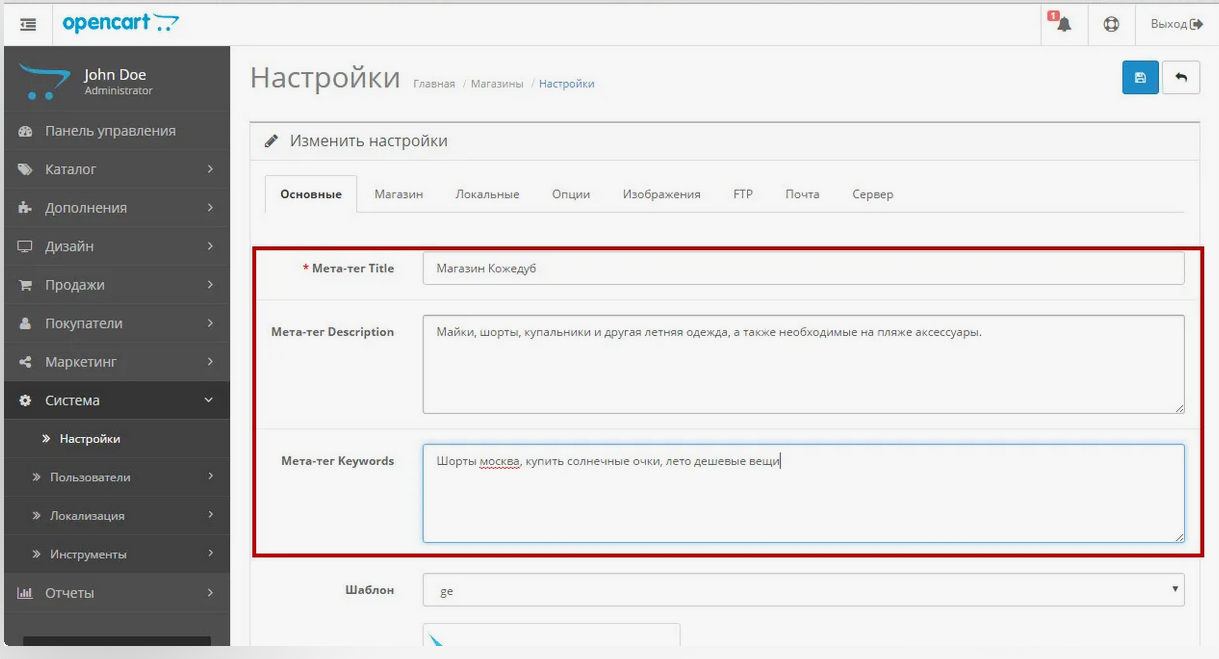
- Войдите в панель администратора OpenCart.
- Перейдите в раздел "Система" и выберите "Контент".
- Выберите страницу, которую вы хотите отредактировать, и нажмите на ее название или на кнопку "Изменить".
- В открывшемся окне редактирования страницы вы можете изменить следующие параметры:
- Заголовок страницы
- Описание страницы
- SEO-параметры (если применимо)
- Текст страницы
- После внесения изменений нажмите кнопку "Сохранить" или "Сохранить и продолжить редактирование", чтобы сохранить изменения.
Добавление сервисов аналитики и статистики
Добавление сервисов аналитики и статистики на OpenCart позволяет вам получить ценную информацию о поведении пользователей на вашем сайте, что может помочь вам улучшить пользовательский опыт, оптимизировать маркетинговые кампании и увеличить продажи. Как это осуществить?
Установка модуля аналитики
Найдите и установите модуль аналитики, который соответствует вашим потребностям. Некоторые популярные модули аналитики для OpenCart включают Google Analytics, Yandex Metrica.
Установить модули можно в разделе “Модули/Расширения”
Настройка модуля
После установки модуля аналитики настройте его в соответствии с вашими требованиями. Обычно это включает в себя настройку аккаунта аналитики, добавление кода отслеживания на страницы вашего сайта и настройку параметров отслеживания.
Проверка работы модуля
После настройки модуля аналитики проверьте его работу, убедившись, что данные о посещениях и действиях пользователей корректно отслеживаются и отображаются в вашем аккаунте аналитики.
Использование данных аналитики
После установки и настройки модуля аналитики вы можете использовать данные, собранные с помощью этого модуля, для анализа поведения пользователей на вашем сайте, определения наиболее популярных товаров и страниц, а также для оптимизации вашего интернет-магазина.
Преимущества и недостатки движка OpenCart
OpenCart является популярной и гибкой системой управления контентом, которая предлагает множество преимуществ для создания интернет-магазинов. Однако, как и любая другая система, он имеет свои ограничения и недостатки, которые следует учитывать.
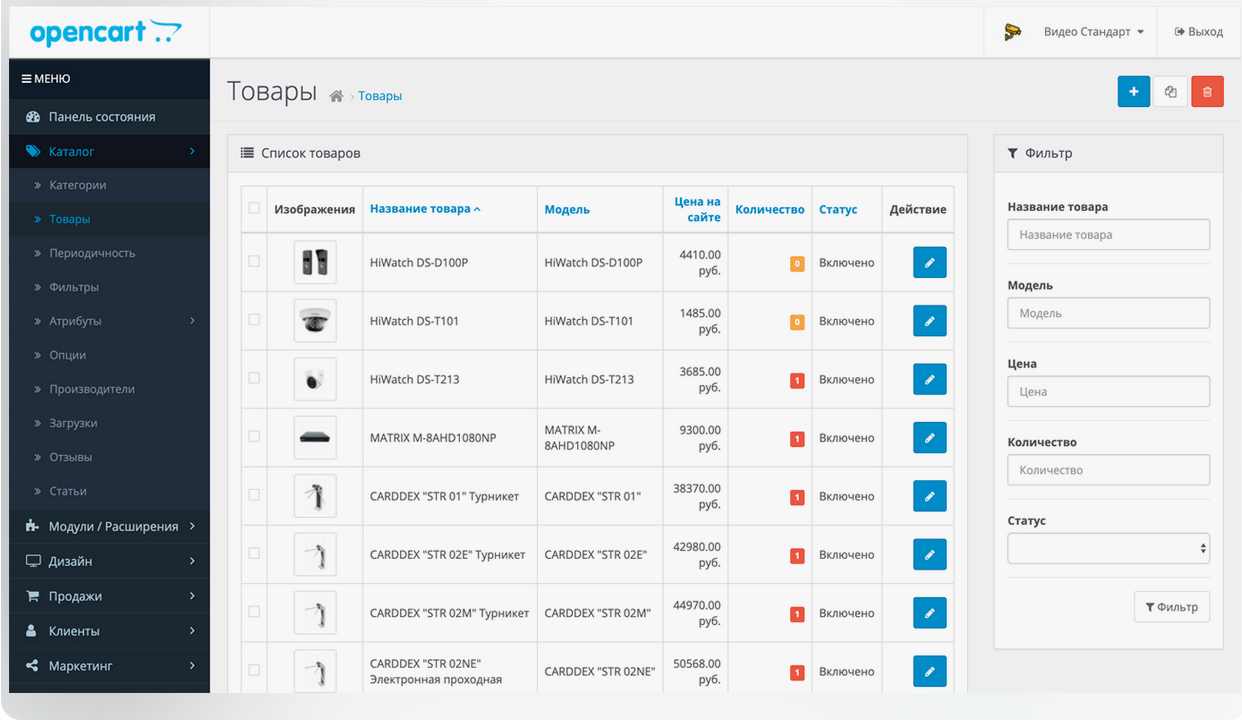
Преимущества:
- Простота использования: вы можете легко добавлять товары, настраивать цены и совершать любые изменения, даже если вы новичок в этом деле.
- Гибкость: OpenCart позволяет настроить магазин так, как необходимо. Вы можете добавлять категории, менять дизайн, настраивать способы оплаты и доставки.
- Поддержка множества языков и валют: OpenCart поддерживает множество языков и валют, что делает его подходящим для международных магазинов.
- Встроенная система аналитики.
Недостатки:
- Ограниченные возможности по умолчанию.
- Ограниченная поддержка мобильных устройств: хотя OpenCart имеет мобильную версию, некоторые пользователи могут найти ее ограниченной в функциональности.
- Сложности в настройке: интеграция дополнительных модулей и функций может потребовать определенных навыков.
- Уязвимости безопасности: как и любая другая система управления контентом, OpenCart может быть подвержен уязвимостям безопасности, поэтому важно регулярно обновлять и поддерживать его в актуальном состоянии.
Создание и настройка магазина на OpenCart займет не более дня. Большую часть времени вы отведете на наполнение каталога.
Неоспоримый плюс OpenCart — бесплатная лицензия, которая позволяет создать ваш первый магазин практически бесплатно (заплатить нужно только за хостинг и домен). На старте этого будет более чем достаточно.
Готовы начать свой путь к созданию успешного онлайн-магазина?



